مسح صفحات متعددة وحفظها كمستند PDF واحد
في بعض الأحيان يمكن استخدام برنامج لحل أكثر من مشكلة. استعرضنا منظم eDoc قبل ذلك يسمح للمستخدمين بتنظيم المستندات. كما أن لديها ماسح ضوئي مدمج مع ميزة لإلحاق صفحة واحدة تلو الأخرى ثم حفظها جميعًا كمستند XPS.
تحديث: تحقق أيضًا من طريقة أسهل وأبسط بكثير تستخدم iCopy هنا.
يتضمن هذا المنشور خطوتين بسيطتين:
- مسح جميع الصفحات ودمجها وحفظها كمستند XPS
- تحويل مستند XPS إلى مستند PDF.
أول فتح eDoc Organizer وضرب مسح زر. سيؤدي ذلك إلى إظهار معالج مستندات الماسح الضوئي. الآن أدخل الصفحة الأولى في الماسح الضوئي الخاص بك ، واضبط الخيارات التي تناسب احتياجاتك ، واضغط مسح زر.
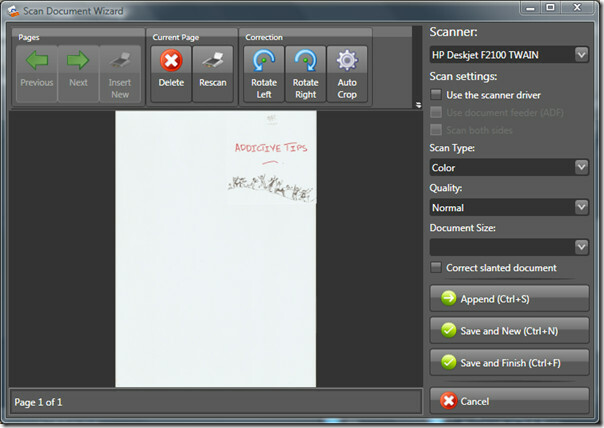
بمجرد اكتمال الفحص ، أدخل الصفحة الثانية في الماسح الضوئي الخاص بك ، واضغط ألحق زر. الآن أدخل الصفحة الثالثة في الماسح واضغط ألحق مرة أخرى ، واستمر حتى تنتهي جميع الصفحات.
ضرب أخيرا حفظ وإنهاء زر وسيقوم تلقائيًا بدمج الصفحات وحفظها كمستند XPS وإضافتها إلى البرنامج. لكن المشكلة هي أن eDoc Organizer لا يسمح للمستخدمين بتصدير المستندات.
نظرًا لأن eDoc Organizer يستخدم MySQL لحفظ جميع المستندات في قاعدة البيانات ، يمكنك بسهولة العثور على المستندات المحفوظة داخل مجلد AppData.
للحصول على ملف مستند XPS ، توجه إلى المجلد التالي. تأكد من تمكين "إظهار خيارات الملفات والمجلدات المخفية".
C: \ Users \ [اسم مستخدم Windows] \ AppData \ Local \ eDoc \ Organizer \ Document Store
في لقطة الشاشة أدناه يمكنك رؤية مستند XPS مع بعض الأسماء العشوائية.
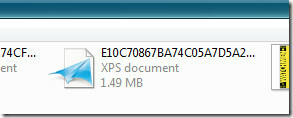
انسخ ملف XPS هذا إلى مكان آمن. افتحه باستخدام Internet Explorer وضرب طباعة. تحديد طابعة Bullzip PDF من قائمة الطابعات وضرب طباعة زر.

بعد ذلك ، سيطلب منك تحديد وجهة الإخراج وتسمية الملف ، وإعطائه أي اسم والضغط على حفظ.

انتهيت. الآن افتح مستند PDF الذي تم إنشاؤه حديثًا وستجد جميع الصفحات الممسوحة ضوئيًا مدرجة بدقة داخلها. استمتع!
بحث
المشاركات الاخيرة
كيفية تمكين الترجمة لمكالمات Skype على Windows 10
لقد غيرت مكالمات الفيديو الصوتية الطريقة التي نتواصل بها. قبل بضع س...
احصل على إشعارات لاستخدام CPU عالي للعمليات في Windows 7
يمكن القول إن إظهار Windows Task Manager للتحقق من التطبيق الذي يست...
إدارة وتحليل الملفات المكررة في النظام الخاص بك مع Dup Scout
هل تبحث عن أداة تنظيف ملفات مكررة يمكنها فحص نظامك بحثًا عن الملفات...



